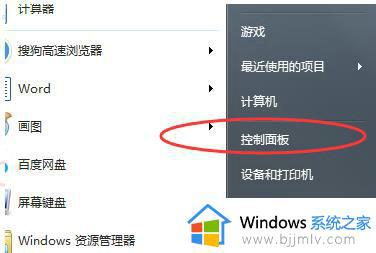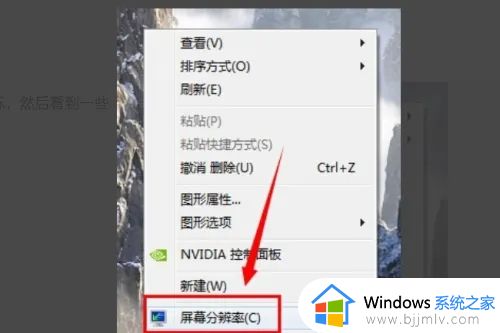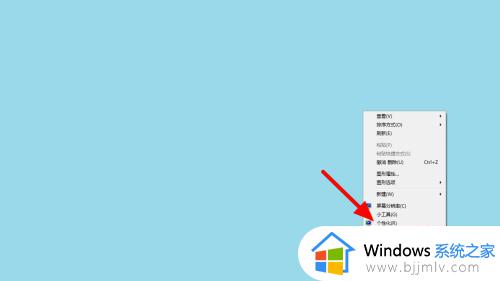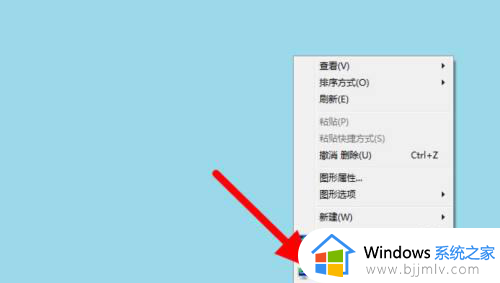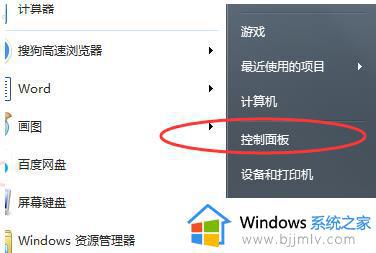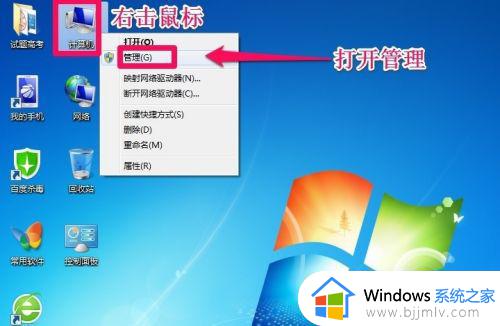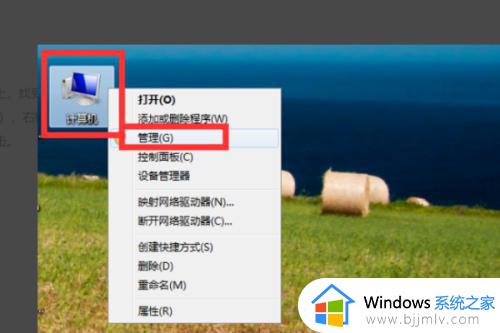win7电脑屏幕怎么调大小 windows7调整屏幕大小的方法
更新时间:2023-04-06 15:40:39作者:qiaoyun
最近有win7系统用户在使用电脑的时候,发现屏幕画面有点太小了,看着很不舒服,经过分析可能是因为分辨率没有调好引起的,我们可以自己进行调整,那么win7电脑屏幕怎么调大小呢?有一样疑惑的小伙伴们可以紧跟小编的步伐一起来学习一下windows7调整屏幕大小的方法。
方法如下:
1、点击电脑左下角开始按钮,选择“控制面板”。
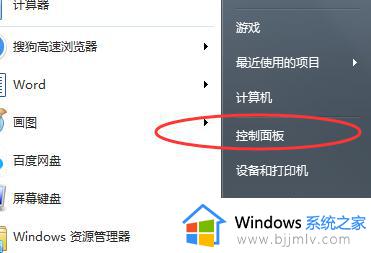
2、在“控制面板”中找到“外观”,点击进入。
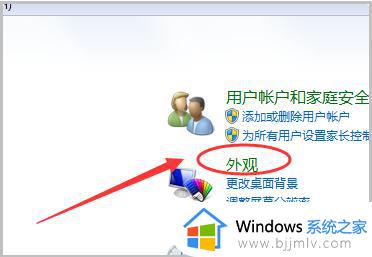
3、进入“外观”页面后,点击“显示”选项。
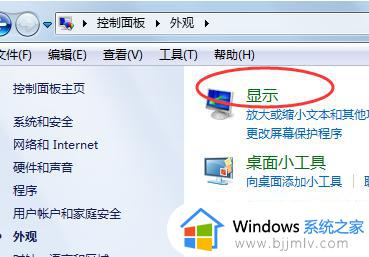
4、可以根据需要的显示效果,调节桌面显示的大小。
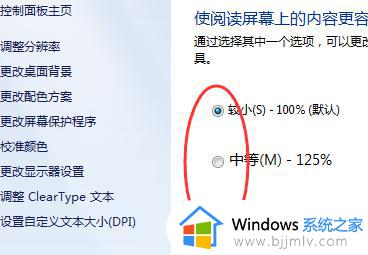
5、可以点击“调整分辨率”选项。
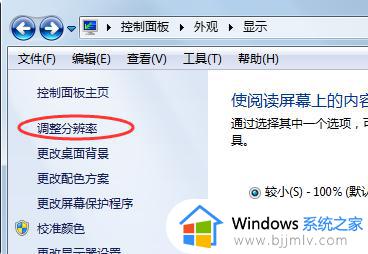
6、对电脑屏幕的分辨率进行更改电脑屏幕显示效果。
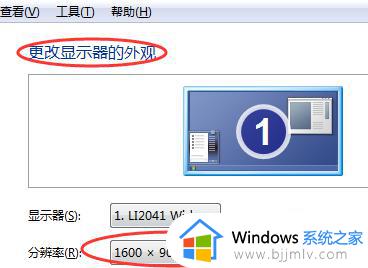
上述给大家讲解的就是win7电脑屏幕调大小的详细方法,大家可以学习上述方法步骤来进行调整,希望帮助到大家。